No puedo desinstalar una aplicación
Los teléfonos Android de fabricantes como Samsung, Xiaomi, Realme, etc. vienen cargados con un montón de aplicaciones de sistema que tal vez no quieras usar. Sin embargo, están consumiendo innecesariamente los recursos de tu dispositivo.
Ahora bien, si quieres eliminar estas aplicaciones preinstaladas, no te preocupes, te tenemos cubierto. A continuación, te presentamos algunas formas sencillas de eliminar las aplicaciones preinstaladas que el teléfono no te permite desinstalar.
- Eliminar aplicaciones que el teléfono no te permite desinstalar
- I. Deshabilitar las aplicaciones en la configuración
- II. ¿No se puede desinstalar un conjunto de aplicaciones como administrador?
- III. Eliminar aplicaciones a través de ADB (No Root)
- 3. Instalar los controladores ADB en el ordenador
- 4. Utiliza los comandos ADB para eliminar las aplicaciones que no se desinstalen
- Conclusión
Eliminar aplicaciones que el teléfono no te permite desinstalar

I. Deshabilitar las aplicaciones en la configuración
La forma más fácil de desinstalar aplicaciones preinstaladas o bloatware es deshabilitarlas por completo, de la siguiente manera.
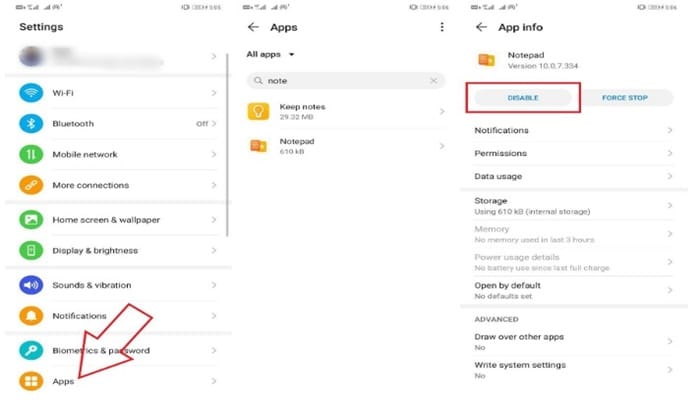
- 1] En tu teléfono Android, abre Configuración.
- 2] Navega a Aplicaciones o a Administrar aplicaciones y selecciona Todas las aplicaciones (puede variar según la marca y el modelo de tu teléfono).
- 3] Ahora, busca las aplicaciones que quieres quitar. ¿No lo encuentras? Puedes escribir su nombre en la barra de búsqueda de la parte superior.
- 4] Toca el nombre de la aplicación y haz clic en Desactivar. Confirme cuando se le pida.
Eso es todo. Una vez desactivada, la aplicación desaparecerá de tu pantalla de inicio y del cajón de aplicaciones. Además, ya no se ejecutará en segundo plano ni consumirá espacio innecesario al recoger la caché.
Algunos bloatware se pueden desinstalar fácilmente como las aplicaciones normales, mientras que otros deben ser desactivados a través de los pasos anteriores.
II. ¿No se puede desinstalar un conjunto de aplicaciones como administrador?
Algunas aplicaciones tienen permiso de administrador de dispositivos y por lo tanto no pueden ser instaladas fácilmente. Este suele ser el caso de los antivirus, los bloqueos de aplicaciones y otras aplicaciones a las que se les ha concedido permiso de administrador de dispositivos.
Para eliminar estas aplicaciones, debes revocar el permiso de administrador siguiendo los pasos que se indican a continuación.
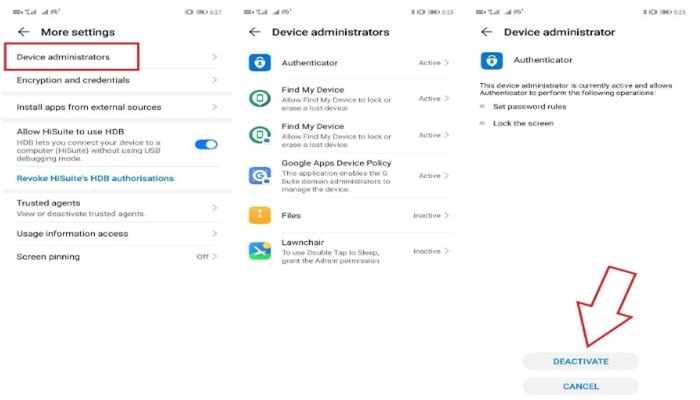
- 1] Inicie la configuración en su Android.
- 2] Diríjase a la sección de seguridad. Aquí, busca la pestaña de administradores de dispositivos.
- 3] Toca el nombre de la aplicación y pulsa Desactivar. Ahora puede desinstalar la aplicación regularmente.
III. Eliminar aplicaciones a través de ADB (No Root)
La otra opción es conectar el teléfono a la computadora y eliminar manualmente cada aplicación. Ten en cuenta que es un poco molesto y requiere un nivel básico de conocimientos de informática. Pero, de nuevo, usando el método, puedes eliminar las aplicaciones que no se pueden desactivar en Android.
1. Habilitar la depuración de USB en el teléfono
El primer paso requiere que habilites la depuración USB en el teléfono para facilitar la conexión ADB entre el teléfono y el PC.
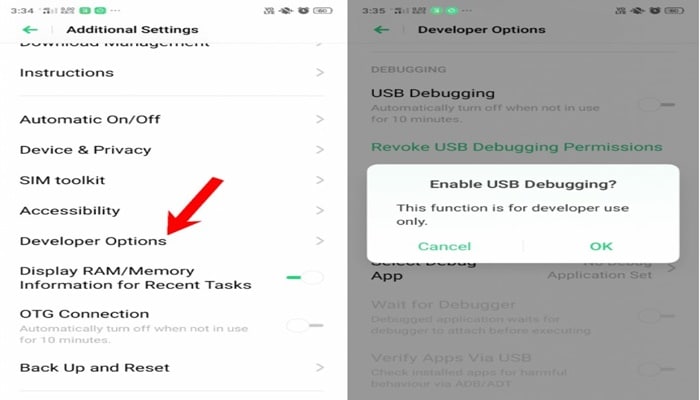
- 1] Abra Ajustes en su teléfono y navegue hasta la sección Acerca del teléfono.
- 2] Aquí, toca en "Build Number" o "version" continuamente siete veces hasta que veas el mensaje del brindis que dice: "Ahora estás en el modo de desarrollo".
- 3] Vuelve a los ajustes. Haz clic en Sistema y selecciona Opciones del desarrollador. En algunos teléfonos, esta opción se encuentra en la sección "Configuración adicional".
- 4] Pulse la palanca y active las opciones de desarrollo. Ahora desplácese hacia abajo y active la depuración de USB.
2. Conecta el teléfono a la PC
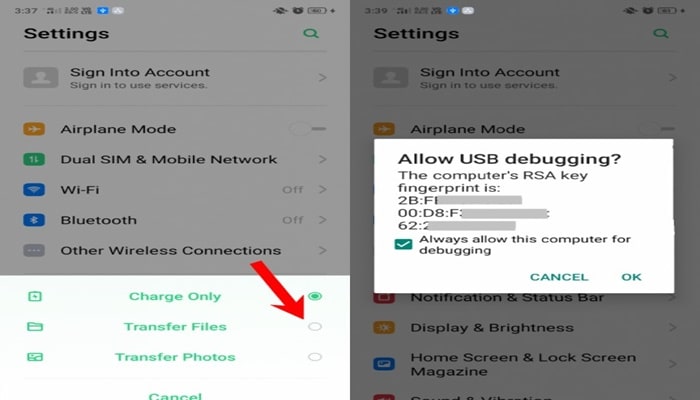
Una vez que hayas habilitado la depuración USB, puedes conectar el teléfono a la PC o a la computadora portátil mediante un cable USB compatible.
Asegúrate de seleccionar el modo "Transferir archivos" en el panel de notificación. Cuando se te solicite "Permitir depuración de USB", marca la casilla junto a "Permitir siempre desde este equipo" y toca Aceptar.
3. Instalar los controladores ADB en el ordenador
Si no lo ha hecho antes, instale los controladores ADB en su ordenador. Puedes descargar el paquete a través de estos enlaces: Windows, Mac, Linux.
Una vez que ADB esté instalado, abre su directorio. Presione Shift + Click derecho y seleccione Abrir la ventana de PowerShell aquí. Ahora, escriba "dispositivos ADB" y vea si el nombre del código de su dispositivo aparece con su número de serie en la siguiente línea. Vuelva a introducir el mismo código para poder utilizar los comandos para desinstalar aplicaciones en su Android.
4. Utiliza los comandos ADB para eliminar las aplicaciones que no se desinstalen
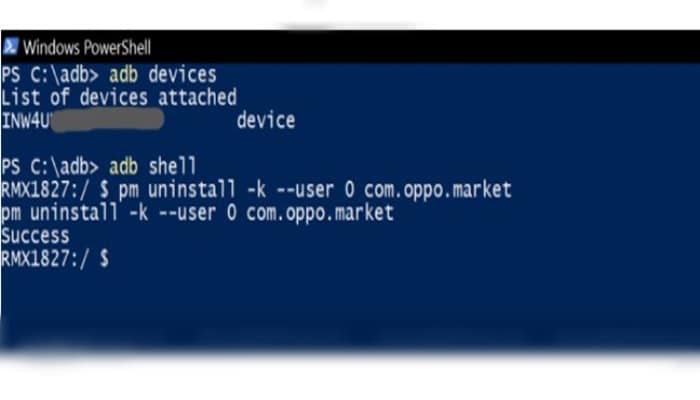
Ahora puedes usar comandos específicos de ADB para eliminar el bloc de notas de tu elección de tu teléfono. El código general es "pm uninstall -k --user 0" sin comillas.
Para saber el nombre del paquete de aplicaciones de tu teléfono, simplemente descarga e instala la aplicación App Inspector de Play Store. A continuación, puedes buscar el nombre del paquete de la aplicación deseada, que se puede utilizar en la línea de comandos para borrar la aplicación.
Por ejemplo, para eliminar la aplicación Realme App Market en los teléfonos Realme, debes escribir "pm uninstall -k --user 0 com.oppo.market". Del mismo modo, para eliminar la aplicación de música Oppo predeterminada, puede utilizar el comando "pm uninstall -k --user 0 com.oppo.music".
Este método no requiere permisos de root ni anula la garantía del teléfono. Sin embargo, te sugerimos que tengas cuidado con lo que desinstales, ya que la eliminación de aplicaciones sensibles puede romper ciertas funciones del teléfono.
►También te puede interesar: ¿Cuáles Son Las Mejores Apps Similares A Facebook?◄
Conclusión
Si tienes problemas para desinstalar una aplicación sigue los consejos que te presentamos en este tutorial recuerda probar uno por uno hasta solucionarlo. Esperamos que te guste nuestro artículo si crees que faltó mencionar algo deja tu comentario.

Deja una respuesta